Comme je vous en avait parlé ici, j'ai remplacé mon serveur ESXi HP ML350p par un Nuc 9. Depuis plus de 6 mois ça fonctionne très bien.
Dans ce Nuc j'ai installé deux SSD NVMe Samsung 980 Pro. Les performance sont au top, mais voilà que plusieurs utilisateurs se plaignent que leurs SSD s'usent prématurément et finissent par passer en R/O. C'est d'autant plus fâcheux que sous ESX on ne dispose de rien pour surveiller les disques sur un NUC, celui ci ne remontant pas de données IPML comme le ferait un vrai serveur. Après avoir fait un peu la sourde oreille, Samsung a fini par sortir la mise à jour idoine.

Sous Windows il est très facile de mettre à jour (ou de migrer) un SSD, il suffit de lancer Samsung Magician et le tour est joué ! Sous VMWare ESXi rien de tout ça et il va falloir le faire à la mano. Heureusement pour cela Samsung fournit également les firmawares sous la forme d'une ISO, il suffit, en principe, de le griller sur une clé USB et de booter avec et de faire la mise à jour. Mais ça c'est la théorie. Dans la pratique j'ai appris à mes dépends que cette clé basée sur un vieux Linux était incapable de booter sur du matériel moderne, et quand elle boote certains disent même qu'elle ne reconnait que les claviers PS2... Allons donc !
Après quelques recherches j'ai découvert qu'il existait un contournement possible mis en pratique par la communauté Linux, mais nullement supportée par Samsung qui doit considérer que ses SSD sont destinés uniquement à l'environnement Windows, tout comme VMWare qui a sa liste de hardware supporté...
L'astuce consiste à booter sous Linux, un Live CD Ubuntu. Facile, non pas si simple car ce live CD ne voulait lui non plus pas booter. Le bios de ce Nuc n'étant pas de toute fraicheur j'en profite pour le mettre à jour sans plus de succès.
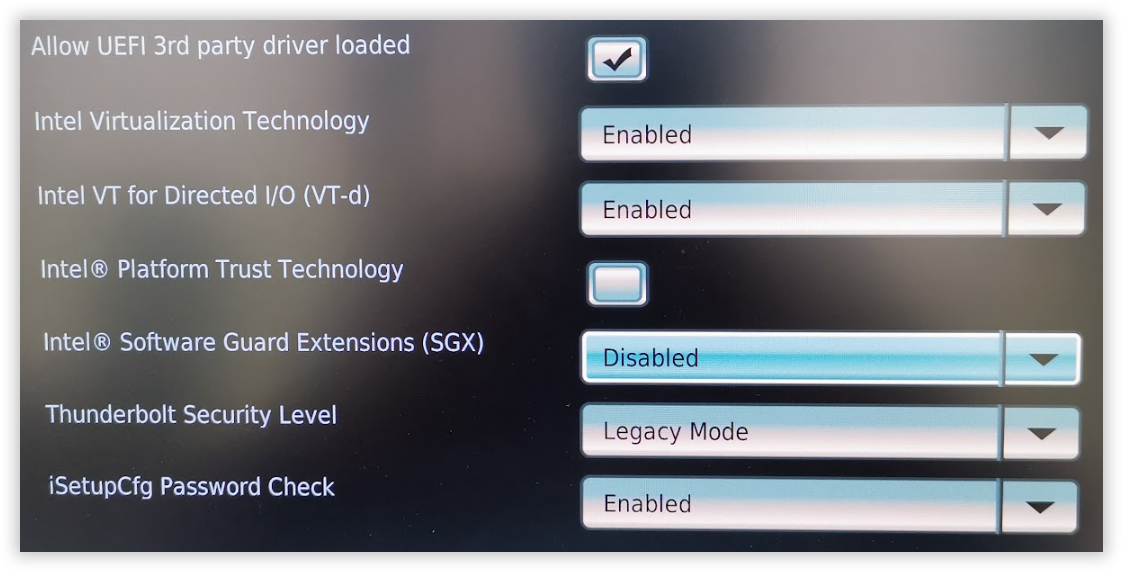
J'ai fini par trouver que pour booter sous Ubuntu il fallait désactiver TPM et SGX. Ca ne s'invente pas mais j'ai fini par pouvoir booter mon Ubuntu Live.
Une fois sur le desktop de mon Ubuntu je copie l'ISO de mise à jour (Samsung_SSD_980_PRO_5B2QGXA7.iso) que j'ai au préalable préparée sur une autre clé USB vers le répertoire Home et je monte le volume. Ensuite toujours depuis l'interface graphique j'extrait le fichier initrd un répertoire (/home/samsung par exemple). Ensuite je vais jusqu'à /home/samsung/initrd/root/fumagician et je peux lancer la mise à jour de mes SSD :
sudo ./fumagicien
Je fais la mise à jour de mes deux SSD et je relance le Nuc. Attention, le bon numéro de version n'apparaitra qu'âpres le prochain redémarrage. Donc même si c'est un peu fastidieux, je vous conseille de relancer le Live CD pour vérifier. De même si vous avez d'autres machines à mettre à jour, vous pouvez sauvegarder fumagician sur une clé pour éviter l'étape de l'extraction.
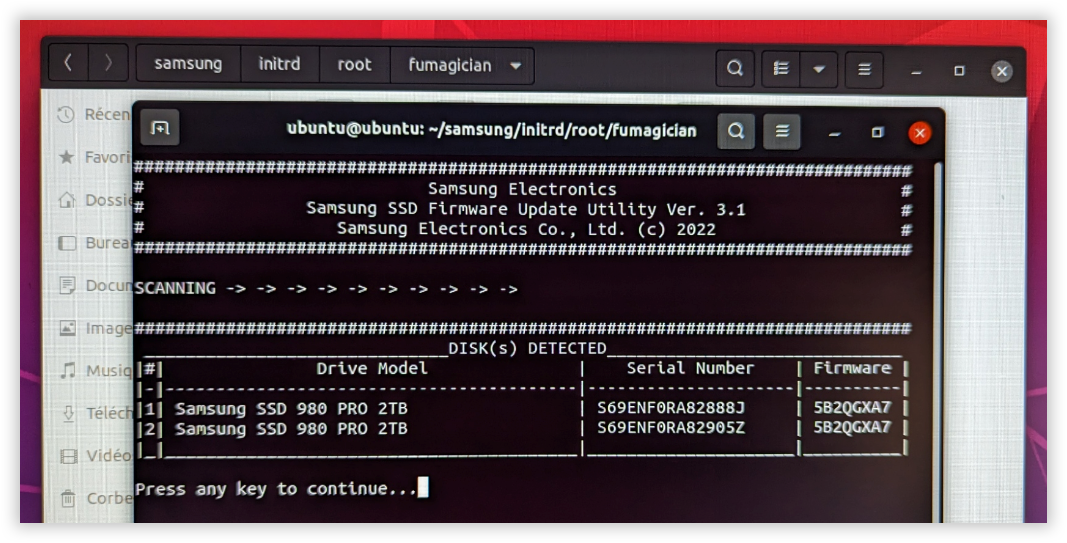
Il existe une autre méthode en CLI pour les barbus, elle demandera toutefois de connecter le Live CE au réseau si on veut éviter l'étape de la clé USB, mais in fine ça revient au même :
wget https://semiconductor.samsung.com/resources/software-resources/Samsung_SSD_980_PRO_5B2QGXA7.iso
apt-get -y install gzip unzip wget cpio
mkdir /mnt/iso
sudo mount -o loop ./Samsung_SSD_980_PRO_5B2QGXA7.iso /mnt/iso/
mkdir /tmp/fwupdate
cd /tmp/fwupdate
gzip -dc /mnt/iso/initrd | cpio -idv --no-absolute-filenames
cd root/fumagician/
sudo ./fumagician
Voilà comment occuper (perdre) un après-midi d'hiver !
Attention toutefois, si vous avez créé un volume RAID, ce qui est discutable avec des SSD, il semblerait que vous ne puissiez les voir sans repasser le bios en AHCI.

Sources